Проверка функционирования программы
ЛАБОРАТОРНАЯ РАБОТА №3
Знакомство с STEP 7 SIMATIC Manager и эмулятором ПЛК PLCSIM
Цель: Ознакомиться с принциами создания проекта, написания программы и работы с имитатором ПЛК на примере реализации тактового генератора.
Запуск SIMATIC Manager и создание проекта
SIMATIC Manager [Администратор SIMATIC] – это центральное окно, которое становится активным при запуске STEP 7. По умолчанию запускается мастер STEP 7 (STEP 7 Wizard), который оказывает вам помощь при создании проекта STEP 7. Структура проекта используется для надлежащего хранения и размещения всех данных и программ.
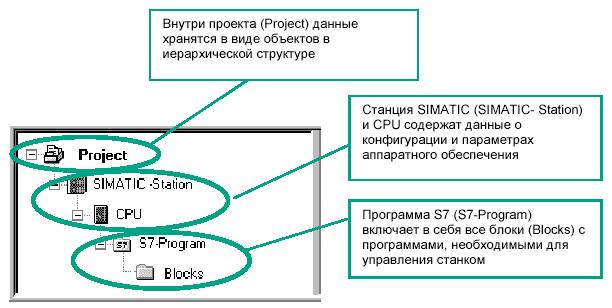
Основная последовательность действий при использовании STEP 7:
1. Проектирование решения для задачи автоматизации.
2. Создание проекта в STEP 7.
При создании больших программ для ПЛК со многими входами и выходами сначала конфигурируются аппаратные средства. В случае небольших систем сначала создается программа. Таким образом, следующие два этапа могут выполняться в различной последовательности.
3. Конфигурирование аппаратуры.
4. Создание программы.
5. Передача программы в CPU и ее отладка
Создание проекта в STEP 7 осуществляется командой File ® New ® User Project указывается имя нового проекта и тип Project
Далее командой Insert ® Program ® S7 Program в структуре проекта закрепляется папка S7 Program (1). Она содержит все необходимые компоненты программы. Компонент Symbols [Символы] используется, чтобы дать адресам символические имена. Компонент Source Files [Исходные файлы] используется для хранения программ в виде исходных файлов. Они не будут рассматриваться в данных методических указаниях. Папка Blocks [Блоки] содержит основной организационный OB1, здесь также создаются всех остальных программных блоков командой Insert ® S7 Blocks. Зайдя в свойства ОВ1 можно задать его имя, а также язык, на котором будет производиться программирование: Object properties ® General – Part 1 ® Created in Language ® LAD (контактный план), STL (список операторов) или FBD (функциональный план).
|
|
|
Создание программы в OB1.
Прежде чем начать программирование, необходимо определиться со структурой абсолютных адресов входов и выходов ПЛКи тем, какое оборудование к ним подключено.
Каждый вход и выход имеет абсолютный адрес, предопределенный конфигурацией аппаратуры в соответствии с примером на рисунке.
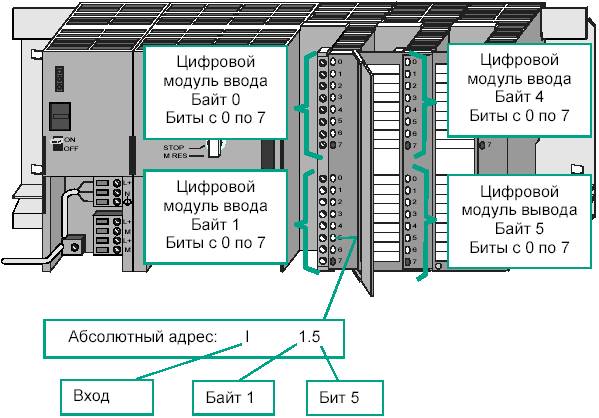
Рисунок 1 – Конфигурирование абсолютных адресов ввода-вывода
В STEP 7 OB1 обрабатывается CPU циклически. CPU читает и исполняет строка за строкой команды программы. Когда CPU возвращается к первой строке программы, он завершает ровно один цикл. Время, необходимое для этого, называется временем цикла сканирования.
|
|
|
Рассмотрим программирование ОВ1 в виде функционального планана примере реализации тактового генератора, схема которого изображенная на рис. 2, а. Для реализации используются два логических элемента "И" и два таймера Т1 и Т2. Тактовый генератор имеет управляющий вход I0.0 (Input - вход) для разрешения работы генератора, и вход I0.5 для сбрасывания таймеров в начальное состояние, которое обеспечивает блокирование работы генератора. Сигнал генератора поступает на выход Q2.1 контроллера (Quit - выход). Функционирование схемы объясняет временная диаграмма, которая предоставленная на рис. 2, б.
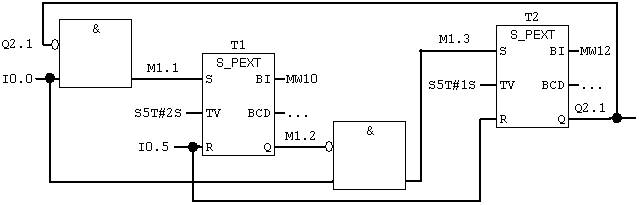
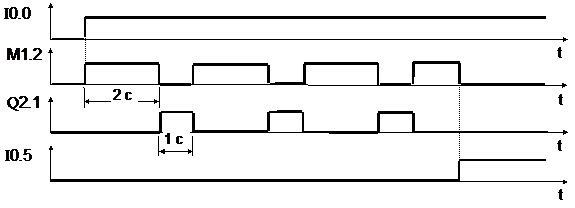 а)
а)
б)
Рисунок 2 - Схема (а) и диаграмма функционирования (б) тактового генератора
В начальном состоянии на выходах таймеров сигналы равны 0. Работа тактового генератора разрешается при единичном значении управляющего входного сигнала I0.0. При этом сигнал М1.1 переходит из 0 в 1, что приводит к запуску таймера Т1, и этот таймер формирует единичный сигнал на протяжении 2 секунд, что обуславливается константой таймера S5T#2S. После этого из нулевого в единичный изменяется состояние сигнала М1.2, вследствие чего запускается таймер Т2, формирующий импульс длиной в 1 секунду (константа S5T#1S). После этого процесс последовательного запуска таймеров Т1 и Т2 периодически повторяется, что обеспечивает формирование на выходе Q2.1 сигнала с периодом 3 секунды. Перевод сигнала I0.0 в состояние 0 блокирует работу генератора, а появление сигнала единичного уровня на I0.5 приводит к мгновенному сбрасыванию таймеров в начальное состояние, что также вызовет остановку работы генератора.
|
|
|
При открытии ОВ 1 на экране появляется окно вида, представленного на рисунке 3.
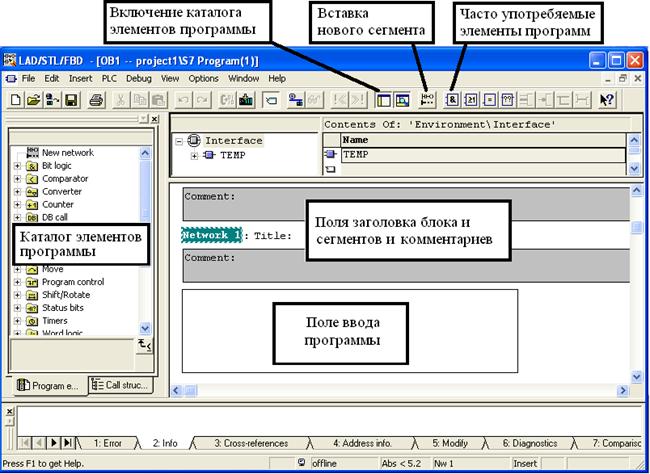
Рисунок 3 – Окно программирования ОВ 1
Если необходимо, установите FBD в качестве языка программирования в меню View [Вид].
Щелкните в области заголовка (title) OB1 и введите имя блока.
В поле первого сегмента Network 1 вставьте блоки 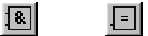 AND (&) и присваивание (=).
AND (&) и присваивание (=).
Другой способ – зайти в каталог элементов программы, папку Bit Logic и перетянуть необходимые элементы в окно программы.
Получаем:
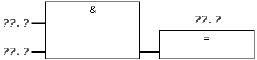 |
Щелкните на знаке ??.?и введите абсолютные адреса, как показано на рисунке 4.
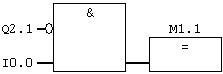 |
Рисунок 4 - Сегмент Network 1 программы
Символы отображаются красным цветом, если имеет место синтаксическая ошибка.
 На верхнем входе устанавливается переменная Q2.1. Поскольку этот вход должен быть с инверсией, то реализуем это, щелкнув на кнопке . Вход без инверсии обозначаем I0.0. На выходе элемента присваивания указываем имя меркера М1.1. Таким образом, получаем первый сегмент программы.
На верхнем входе устанавливается переменная Q2.1. Поскольку этот вход должен быть с инверсией, то реализуем это, щелкнув на кнопке . Вход без инверсии обозначаем I0.0. На выходе элемента присваивания указываем имя меркера М1.1. Таким образом, получаем первый сегмент программы.
|
|
|
Таймер Т1 разместим в другом сегменте. Для его создания выбираем Insert ® Network. В каталоге элементов программы выбираем Timers и перетаскиваем таймер типа S_PEXT в поле Network 2.
Далее вводим имя таймера - Т1, обозначаем вход запуска таймера - М 1.1 на входе S, задаем константу таймера - S5T#2S на входе TV и источник сигнала сброса - I 0.5 на входе R.
Выход таймера BI отображает изменение внутреннего состояния таймера в двоичном формате. Для получения возможности наблюдать процесс отсчета времени этот выход обозначаем как меркер MW10. Для связи с следующим сегментом на выход таймера Q необходимо подключить элемент присваивания. Это осуществляется маркированием таймера путем клацанья левой клавишей мыши на его изображении. Далее вводим элемент присваивания с помощью кнопки  , и выход этого элемента обозначаем как М1.2. В результате получаем второй сегмент блока ОВ1, изображенный на рис. 5.
, и выход этого элемента обозначаем как М1.2. В результате получаем второй сегмент блока ОВ1, изображенный на рис. 5.
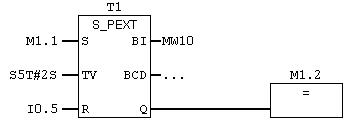 |
Рисунок 5 - Сегмент Network 2 программы
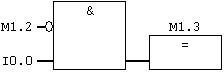 В третьем сегменте располагается элемент "И". Первый вход этого элемента обозначаем как М1.2 и сделаем этот вход инверсным. Второму входу элемента даем обозначение I0.0. Результат операции "И" присваивается меркеру М1.3. Третий сегмент имеет вид, изображенный на рис. 6.
В третьем сегменте располагается элемент "И". Первый вход этого элемента обозначаем как М1.2 и сделаем этот вход инверсным. Второму входу элемента даем обозначение I0.0. Результат операции "И" присваивается меркеру М1.3. Третий сегмент имеет вид, изображенный на рис. 6.
Рисунок 6 - Сегмент Network 3 программы
Четвертый сегмент блока ОВ1 (рис. 7) создается на основе таймера типа S_PEXT аналогично второму сегменту.
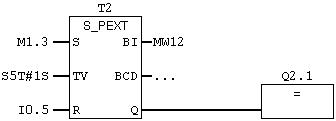 |
Рисунок 7 - Сегмент Network 4 программы
Таким образом, блок ОВ1 создан. Далее его необходимо сохранить командой File ® Save.
Проверка функционирования программы.
STEP 7 содержит встроенный инструментальный пакет S7-PLCSIM, который позволяет выполнить и протестировать программу на имитаторе программируемого логического контроллера (ПЛК). Поскольку имитатор функционирует совместно с программным обеспечением STEP 7, нет необходимости подключаться к какому либо оборудованию S7 (ЦПУ или модулям ввода/вывода).
 Режим имитации доступен из SIMATIC Manager. Для его активации необходимо нажать или выбрать команду меню Options > Simulate Modules (Опции > Имитация модулей). Этим действием открывается приложение S7-PLCSIM с видимым объектом CPU.
Режим имитации доступен из SIMATIC Manager. Для его активации необходимо нажать или выбрать команду меню Options > Simulate Modules (Опции > Имитация модулей). Этим действием открывается приложение S7-PLCSIM с видимым объектом CPU.
Основное окно S7-PLCSIM (рисунок 8) включает рабочее пространство, строку заголовка, строку состояния, кнопки управления окном, меню S7-PLCSIM и панель инструментов.
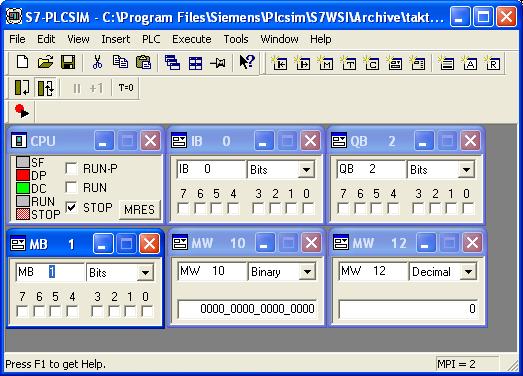 |
Рисунок 8 – Окно S7-PLCSIM
Рабочее пространство S7-PLCSIM – место, где размещены различные типы видимых объектов для наблюдения и модификации данных в имитируемом ПЛК.
Для создания нового ПЛК для имитации, выберите команду меню File > New PLC (Файл > Новый ПЛК). Для открытия ранее сохраненного ПЛК, выберите команду меню File > Open PLC...(Файл > Открыть ПЛК…).
Для загрузки программы в имитатор, он должен находиться в состоянии STOP. Загрузка осуществляется из SIMATIC Manager командой PLC® Download
Рабочие режимы ЦПУ
Режим RUN-P. ЦПУ выполняет программу и позволяет изменять программу и ее параметры.
Режим RUN. ЦПУ выполняет программу: опрашивание входов, выполнение программы и затем обновление выходов. Нельзя загрузить программу или использовать инструменты STEP 7 для изменения параметров (таких как входные величины), если ЦПУ находится в режиме RUN.
Режим STOP. ЦПУ не выполняет программу. В отличие от режиме STOP реального ЦПУ, выходы не устанавливаются в предопределенные безопасные значения но остаются в состоянии, в котором они были, когда ЦПУ перешел в STOP. Если ЦПУ находится в режиме STOP, в него можно загрузить программу . Переход из режима STOP в RUN вызывает выполнение программы, начиная с первой команды.
Режимы работы ЦПУ, индикаторы ЦПУ и кнопка Clear/Reset (Сброс памяти) показаны на видимом объекте ЦПУ.
Индикаторы ЦПУ.
SF(системная неисправность) сигнализирует, что ЦПУ встретил системную ошибку, приведшую к изменению рабочего режима.
DP(распределенная периферия или удаленные ввод/вывод) показывает состояние связи с распределенным (удаленным) входом/выходом.
DC(обеспечение питанием) показывает выключено или включено питание ЦПУ.
RUNпоказывает, что ЦПУ находится в режиме RUN.
STOPпоказывает, что ЦПУ находится в режиме STOP.
В приложении S7-PLCSIM также создаются дополнительные «видимые объекты» для наблюдения информации в имитаторе ПЛК, которая соответствует устройствам ввода, вывода или меркерам.
Нажмите на  или выберите команду меню Insert > Input Variable (Вставить > Входные переменные).Появляется видимый объект IB0 (входной байт 0).
или выберите команду меню Insert > Input Variable (Вставить > Входные переменные).Появляется видимый объект IB0 (входной байт 0).
Нажмите на  или выберите команду меню Insert > Output Variable (Вставить > Выходные переменные)для того, чтобы отметить второй видимый объект QB2 (выходной байт 2).
или выберите команду меню Insert > Output Variable (Вставить > Выходные переменные)для того, чтобы отметить второй видимый объект QB2 (выходной байт 2).
Нажмите  или выберите команду меню Insert > Bit Memory (Вставить > Меркеры)для того, чтобы отметить третий видимый объект МB1.
или выберите команду меню Insert > Bit Memory (Вставить > Меркеры)для того, чтобы отметить третий видимый объект МB1.
Аналогично устанавливаются меркеры MW10 и MW12, за исключением того, что необходимо изменить тип представляемых переменных с B (Byte) на W (Word).
Для того, чтобы проверить правильность функционирования программы, запустите тактовый генератор, отметив бит 0 в IB0, чтобы имитировать вход 0.0 и посмотрите на результат на выходе QB2. Отсутствие пометки соответствует нулевому, а наличие пометки "Ö " – единичному состоянию бита.
Практическая часть
Разработать и набрать программу реализации тактового генератора в формах FBD и STL. Проверить правильность функционирования программы на имитаторе ПЛК, разработанном в соответствии с рис.8.
Дата добавления: 2018-04-05; просмотров: 457; Мы поможем в написании вашей работы! |

Мы поможем в написании ваших работ!
